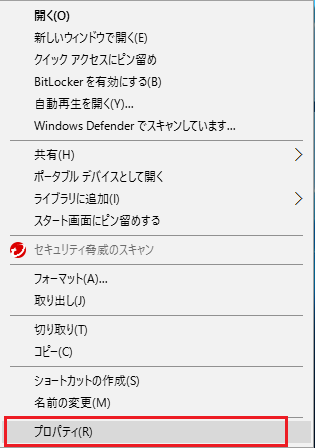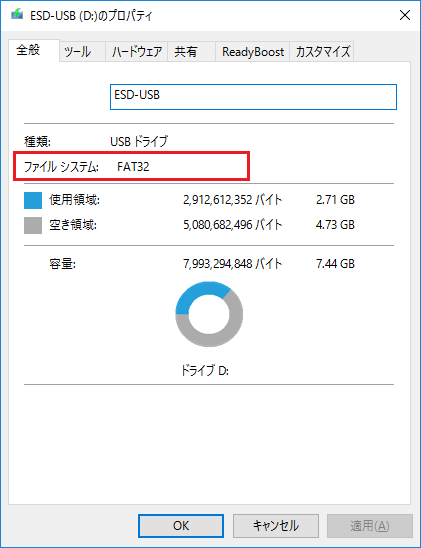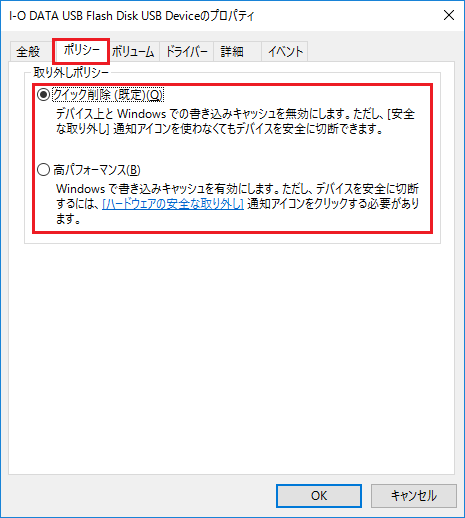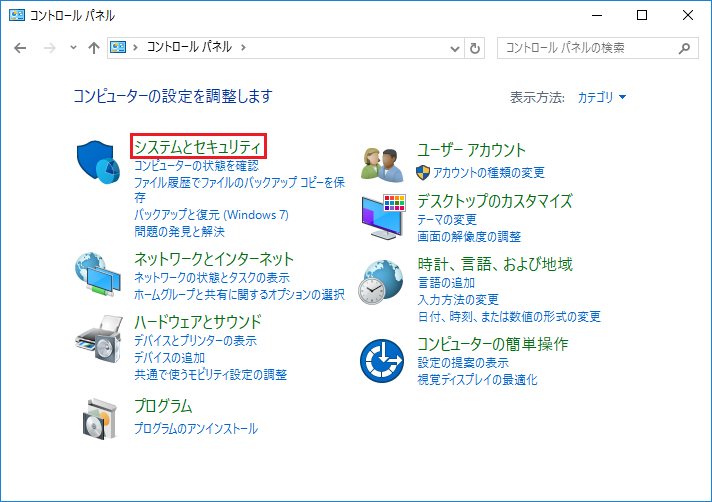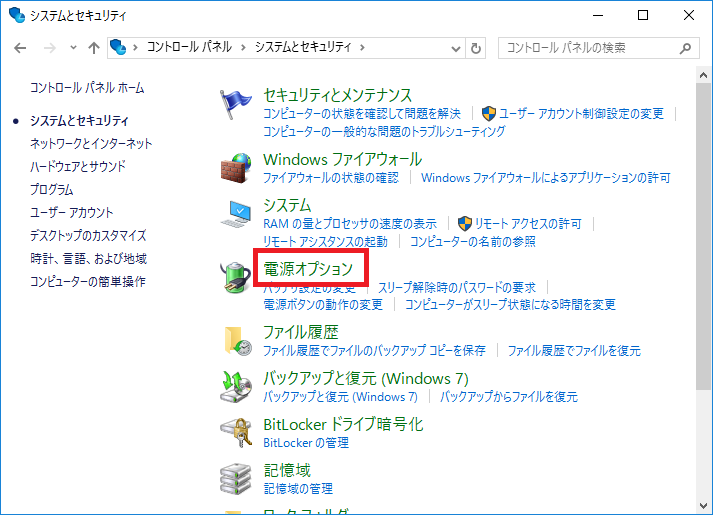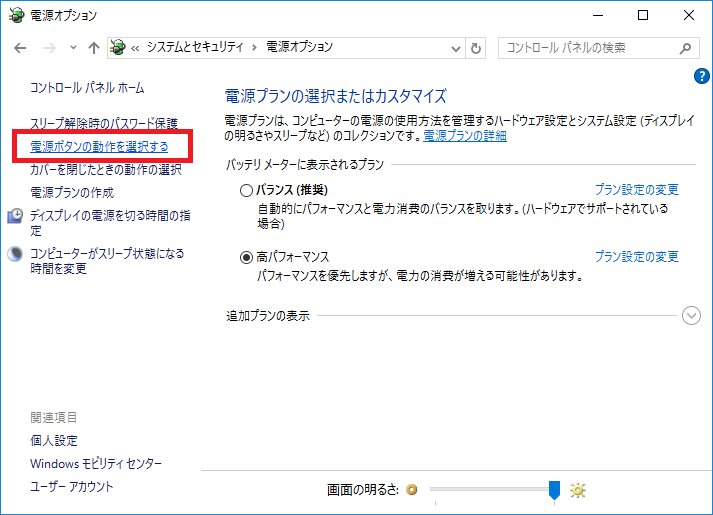【噂の真相】Windows10のUSB取り外しでデータが壊れる件のまとめ
2018/09/09
本件に関しては、Twitter上などでかなりの数の意見やつぶやきも見られます。
そして、多くのコメントがRTされ噂が一気に広まったというやつですね。
当時、このサイトでも実際に環境を作って検証もしたのですが、現象の再現は思ったように出来ませんでした。
原因として現象の発生条件が足りなかったようです。
色々と調査した結果、真相が見えてきましたのでまとめます。
また、USBメモリだけでなく、USB接続の外付けハードディスクも同様のため今回は ”USBメモリ” ではなく ”USBデバイス” と表記させていただきます。
さぁそれでは行ってみましょう!
スポンサーリンク
Windows10と7でUSBデバイスのやり取りで異常が発生する条件
先日の記事で、検証をした当時に言われていた発生条件は以下の二つ。
① NTFSでフォーマットをして利用する。
② Windows10 と Windows7 間で 「安全な取り外し」 をせずにメモリを引っこ抜き。
この条件の他に、新たに2つ追加されます。
③ USBデバイスの取り外しポリシーが、「高パフォーマンス」 にされていること。
④ 「高速スタートアップ」 が有効になっていること。
この4つの条件が揃った、限定された環境化でのみ互換性の問題を起因としたトラブルが発生するのです。
USBデバイスにおける現在の設定確認
ここでは、それぞれ現在の設定が、どんな条件になっているか確認してみましょう。
◆ USBデバイスのフォーマット形式を確認する
① デスクトップ上の 「PC」 をダブルクリックします。
② USBメモリのドライブを右クリック > 「プロパティ」 をクリックします。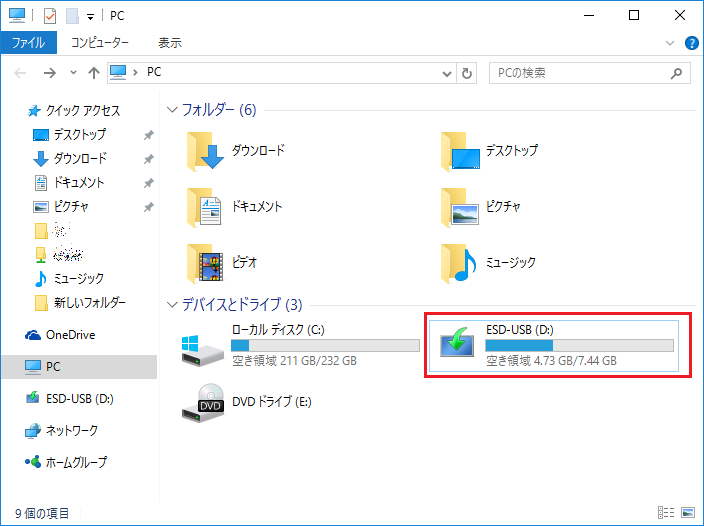
③ 赤枠の中が、現在の形式です。 図だとFAT32ですね。 ここが、”NTFS” になっているかどうかの確認をして下さい。
◆ USBデバイスの取り外しポリシーを確認する
① 左下のスタートボタンを右クリック > 「デバイスマネージャー」 をクリックします。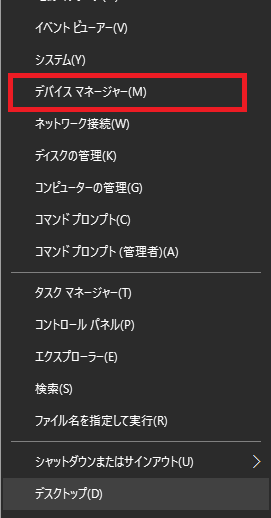
② 「ディスクドライブ」 を選択し、展開します。
※ユニバーサルシリアルバスコントローラを選択しがちですが、そちらではありません。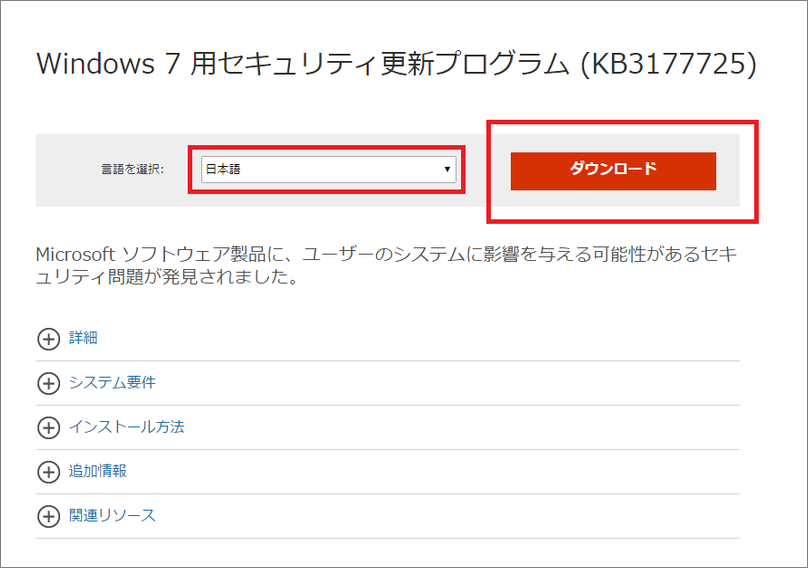
③ 該当のUSBデバイスを右クリック > 「プロパティ」 を選択します。
④ 「ポリシー」タブを選択し、現在の設定を確認します。 標準設定の「クイック削除」か、「高パフォーマンス」 のどちらになっているかを確認します。
◆ 高速スタートアップの確認をする
① 左下のスタートボタンを右クリック > 「コントロールパネル」 をクリックします。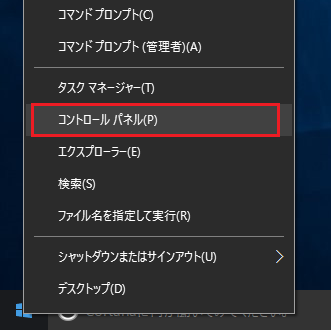
⑤ 画面を下にスライドさせ、赤枠内を確認する。ここでは、高速スタートアップが有効になっているかの確認をします。 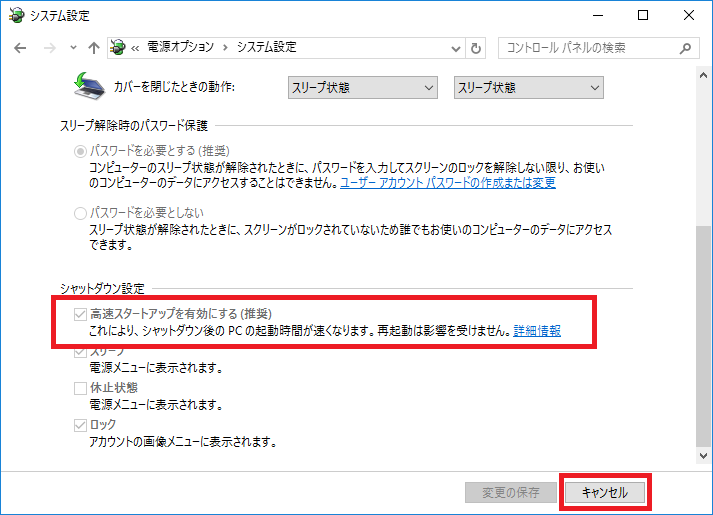
USBデバイス内のデータが見えなくなってしまう2つの行為
上で、USBデバイス内のデータが見えなくなる現象が発生する条件を4つお話しました。
その4つが全て揃った環境で、次の2つの行為をするとデータが見えなくなる可能性がでてきます。
① 「安全な取り外し」 をせずにUSBデバイスを引っこ抜く行為
② Windows10マシンにUSBデバイスを接続したままシャットダウンのあとデバイスを抜き、他のPCで利用。 その後、ふたたびWindows10マシンに戻して利用する行為。
すこし説明します。
引っこ抜く行為でファイルが見えなくなる理由
データが見えなくなる現象は、NTFSフォーマットの新旧バージョンの違いによるもの。
しかし、標準設定である 「クイック削除」 ならば、基本的にNTFSも旧仕様のまま。
そこで新仕様の、”高パフォーマンス” の設定下でも、「安全な取り外し」 をすれば旧仕様への自動書き換えが行われるにも関わらず、そのプロセスを飛ばした ”引っこ抜き” による互換性のトラブルで、ファイルが見えなくなっているのです。
シャットダウン後の引っこ抜きでもダメな理由
こちらの方が身近な症状として感じます。
”高速スタートアップ” が有効な状態でWindows10をシャットダウンさせると、USBデバイスの接続状態を維持した特殊な休止モードに入ります。
その状態で、USBデバイスを引っこ抜き他のPCで利用して戻すという行為で、データが正常に反映されないという現象が発生するのです。
Windows10でUSBの取り外しでUSBデバイスデータが壊れることにかんしてのまとめ
NTFS仕様におけるデータが見えなくなる現象は、限定的であると思われます。
市販のUSBデバイスを、FAT32からNTFSにフォーマットしなおした上、取り外しポリシーを標準設定から ”高パフォーマンス” へと変更するという段階を踏む必要があります。
そもそも、”高パフォーマンス” 設定では、「安全な取り外し」 が必須となっていますので、ルールに則った所定の作業をしていれば問題ないかと思います。
”高速スタートアップ” に関しては、厄介ですね。
ICTに関わる業務をしている方にとって、”USBデバイスにあるバックアップデータからWindows10を復旧させる” という作業は今後普通に出てくる行為。
そんな中、「安全な取り外し」 が出来ずに立ち上がらなくなったUSBデバイスの取り扱いには注意が必要ですね。
併せて読みたいWindows10トラブルの解決集
色んなトラブル解決手法や設定方法をまとめています。
この際せっかくなので、不具合あるなら直してお帰り下さいませ。